
Hvis du bruger en delt computer, er en måde at holde andre brugere på visse apps på, at kræve en adgangskode til at åbne denne app. Du kan kodeordbeskytte individuelle applikationer med en tredjepartsprogram.
Skal du endda gøre dette? Læs disse begrænsninger.
I denne vejledning vil vi bruge Min lockbox. , som giver en gratis og betalt version. Der er andre tredjeparts applikationer til rådighed, der leverer gratisforsøg - herunder Folder Guard , som også kan beskytte apps-men kræver, at du køber en licens efter forsøgets ender.
Freeware. er ikke kendt for sin privatliv eller sikkerhed. Der er risici involveret ved brug af freeware som et hurtigt og nemt middel til en ende. Næsten alle freeware leveres sammen med Bloatware og, mens de fleste bloatware ikke er ondsindet, det er ikke altid tilfældet. Men selvom Bloatware ikke er ondsindet i sig selv, forbruger den diskplads, som igen kan sænke din computer - en pris, der mest ikke er villige til at betale for fri software.
RELATEREDE: Spred ordet: Ninite er det eneste sikre sted at få Windows Freeware
Den særlige freeware applikation, vi bruger i denne artikel, gør et godt stykke arbejde med at gøre, hvad det står, det gør: Password Beskytter mapper (og appsne inden for disse mapper) og forhindrer adgang fra uautoriserede brugere. Der er dog måder omkring dette. Hvis nogen er logget ind med en administratorkonto, kan de for eksempel arbejde omkring Lockbox ved at ændre Windows-tilladelserne og få adgang til de tidligere låste mapper. Mens ikke den nemmeste ting at gøre, det er muligt.
Alternativer til adgangskodebeskyttelse af apps
Hvis du vil virkelig have adgangskode-beskytte applikationer, er der andre foranstaltninger, du kan tage til side fra at downloade tredjepartsprogrammer. For eksempel, hvis dit mål er at regulere indholdet og skærmtiden for dit barn, kan du indstille regler ved hjælp af Windows 10's forældrekontrol .
Du kan Brug separate Windows-brugerkonti For at forhindre andre personer, der bruger en delt pc i at få adgang til dine filer, også.
Hvis du vil beskytte bestemte apps på din computer, der er forretningsrelateret, men du har en fælles konto hos en ægtefælle, kan du Opret en krypteret containerfil og installer appen til den pågældende placering.
Når det er sagt, hvis det du har brug for, er en hurtig og (ideel) midlertidig løsning, her er hvad du kan gøre.
RELATEREDE: Sådan Password Beskyt filer og mapper med kryptering
Lås apps på Windows 10
Først, Download og installer min Lockbox Ved at gå til siden "My Lockbox" på FSPro Labs-webstedet og klikke på knappen "Download".
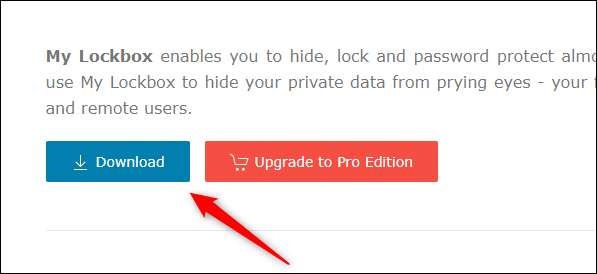
Når du er downloadet, skal du dobbeltklikke på ikonet "MyLockbox_Setup". Dette vil lancere My Lockbox installationsguiden.
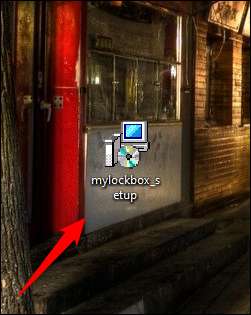
Guiden vil bære dig gennem installationsprocessen. De to første vinduer vil bede dig om at vælge et sprog og acceptere licensaftalen. Derefter bliver du bedt om at vælge en mappe for at installere min låsekasse. Dette er
C: \ Programfiler \ Min Lockbox
som standard. Hvis du vil ændre placeringen, skal du klikke på "Gennemse" og derefter vælge den placering, hvor du skal installere min Lockbox. Ellers skal du klikke på "Næste".
Du skal bruge mindst 9 MB af gratis diskplads. at installere min låsekasse.
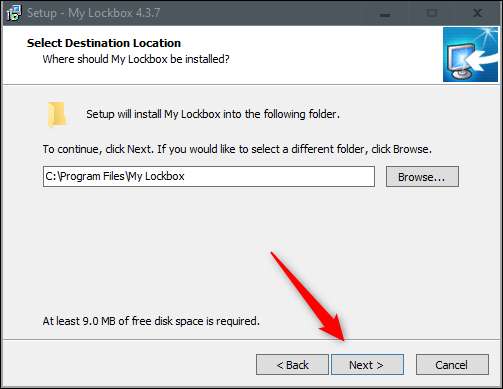
Fortsæt gennem guiden, og i slutningen skal du klikke på "Installer" i slutningen. Installation af softwaren skal kun tage et par sekunder.
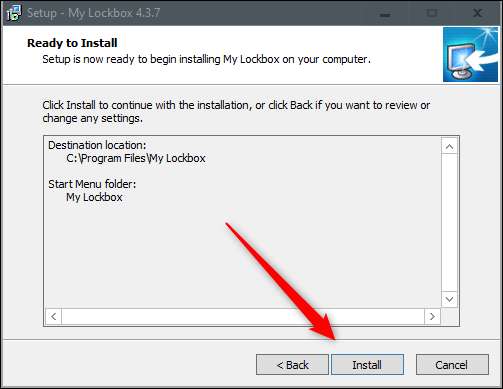
Min Lockbox vil nu blive installeret. Dobbeltklik på app-ikonet for at starte det.

Den første ting, du bliver bedt om at gøre, når du starter appen, er at tilføje et kodeord. Indtast et stærkt kodeord og skriv det igen for at bekræfte det. Tilføj om nødvendigt et tip og din e-mail-adresse for at gendanne adgangskoden, hvis du glemmer.
Klik på "OK" for at fortsætte.
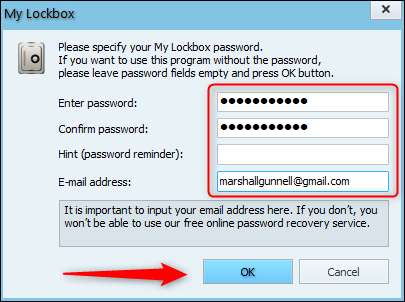
Dernæst bliver du bedt om at vælge den mappe, du gerne vil beskytte. Hvad du vil gøre her, er at vælge den mappe, der indeholder den app, du vil låse. Hvis du låser den mappe, der indeholder appen, kan du ikke åbne appen, selvom du forsøger at få adgang til appen fra startmenuen eller Skrivebordsgenvej .
Klik på "Gennemse" for at åbne File Explorer.
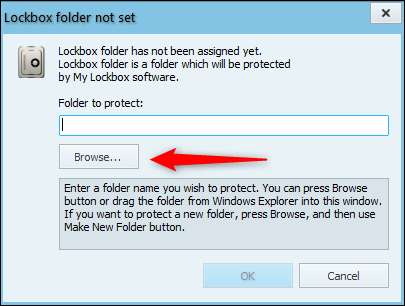
Naviger til den mappe, der indeholder den app, du gerne vil låse, skal du klikke på den for at vælge den, og klik derefter på "OK". I dette eksempel vælger vi den mappe, der indeholder Google Chrome.
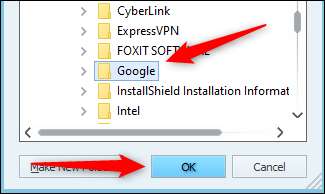
Bekræft filbanen i feltet "Mappe for at beskytte", og klik derefter på "OK".
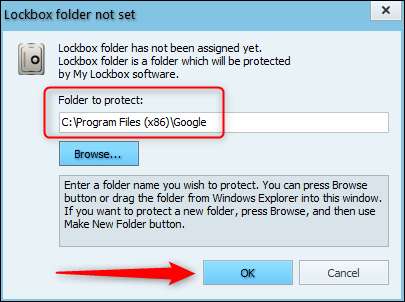
Du bliver nu nægtet adgang, når du forsøger at starte appen.
For at åbne appen skal du starte min låsekasse og indtaste adgangskoden. Klik på "OK".

Indholdet af den låste mappe vises nu i "Min Lockbox-filbrowser." Du kan dobbeltklikke på appen her eller andre steder at starte det.
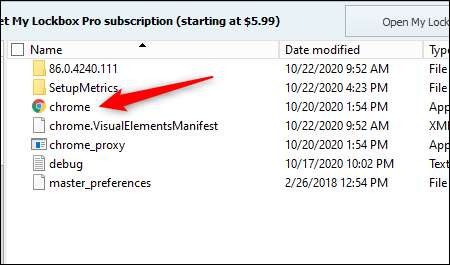
App'en vil nu være tilgængelig uden beskyttelse, før du aktiverer indstillingen igen. For at gøre det skal du klikke på knappen "Aktiver beskyttelses" i øverste højre hjørne af My Lockbox-appen.
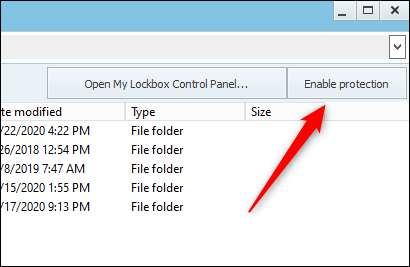
Appen inde i mappen vil nu være bag adgangskoden igen. Sørg for at aktivere denne beskyttelsesfunktion hver gang du er færdig med at bruge appen.






